wps打开多个文档只显示一个窗口 WPS如何实现每个文档独立显示
更新时间:2024-06-16 10:41:53作者:jiang
WPS办公软件作为一款常用的办公工具,其打开多个文档只显示一个窗口的功能常常被人们所熟知,有时候我们可能希望每个文档都能独立显示在屏幕上,这样更方便我们进行多任务处理。WPS如何实现每个文档独立显示呢?让我们一起来探讨一下。
具体步骤:
1.找到一个Word文件,打开该文件
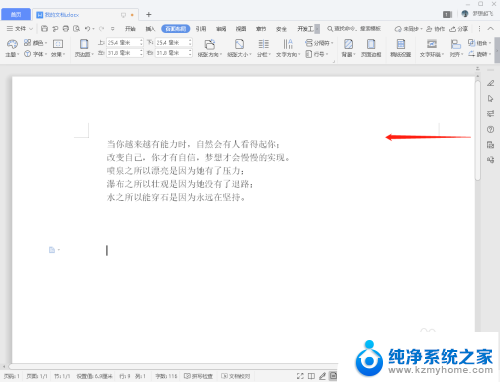
2.打开另外一个WPS文件,这时可以看到两个文件并排显示在一个主窗口中
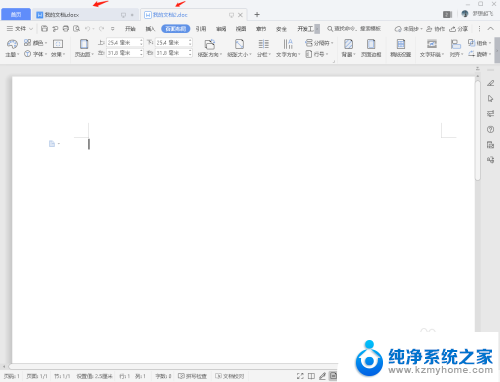
3.第一种方法:右键点击任意一个WPS文档的文件名,点击“作为独立窗口显示”
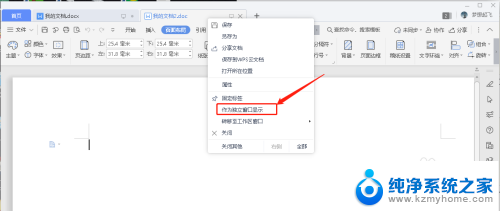
4.两个文档就作为独立的窗口显示了
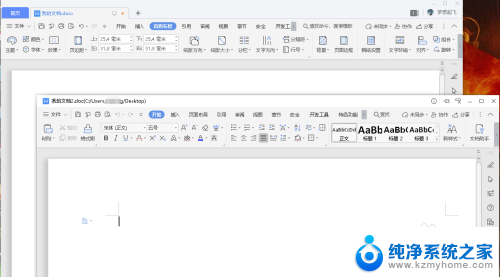
5.第二种方法:鼠标点击一个文档名不放,一直拖动直到两个文档作为独立的窗口显示。再松开鼠标
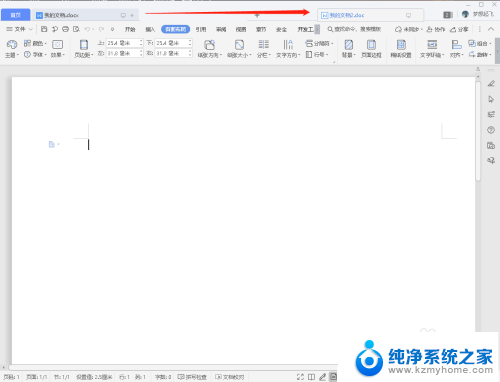
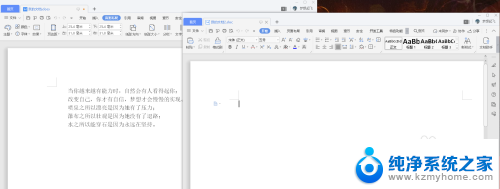
以上就是解决wps打开多个文档只显示一个窗口的所有方法,如果你也遇到了同样的问题,可以参考本文中介绍的步骤来进行修复,希望这对你有所帮助。
wps打开多个文档只显示一个窗口 WPS如何实现每个文档独立显示相关教程
- excel打开多个文件只显示一个 Excel如何打开多个文档只显示一个
- wps怎样同时打开多个文档 wps怎样同时打开多个文档窗口
- office2010excel打开2个独立窗口 Excel2010同时显示两个独立窗口的方法
- excel打开2个独立窗口可以一起显示 如何在 Excel 中同时打开两个独立窗口
- 怎么同时打开两个excel窗口 Excel如何分屏显示两个独立窗口
- 怎么独立打开两个excel表格 Excel如何实现多窗口同时打开
- 如何让excel单独显示俩文件 Excel如何分屏显示多个窗口
- excel怎么打开两个窗口 Excel怎么打开多个独立窗口
- 一台主机多个显示器独立工作 主机连接两个显示器如何实现分开工作
- wps如何把两个打开的文件并排在这里 wps如何实现并排显示两个打开的文件
- 微信发送不了语音 微信语音发送不了怎么办
- tcl电视投屏不了 TCL电视投屏无法显示画面怎么解决
- 3dmax打开没反应 3dmax打不开一直加载不出来
- 电视上怎么打开无线投屏 电视怎么打开无线投屏功能
- 文件夹里面桌面没有了 桌面文件被删除了怎么办
- windows2008关机选项 Windows server 2008 R2如何调整开始菜单关机按钮位置
电脑教程推荐
- 1 tcl电视投屏不了 TCL电视投屏无法显示画面怎么解决
- 2 windows2008关机选项 Windows server 2008 R2如何调整开始菜单关机按钮位置
- 3 电脑上的微信能分身吗 电脑上同时登录多个微信账号
- 4 怎么看电脑网卡支不支持千兆 怎样检测电脑网卡是否支持千兆速率
- 5 荣耀电脑开机键在哪 荣耀笔记本MagicBook Pro如何正确使用
- 6 一个耳机连不上蓝牙 蓝牙耳机配对失败
- 7 任务栏被隐藏时,可以按 键打开开始菜单 如何隐藏任务栏并用快捷键调出
- 8 电脑为什么找不到打印机 电脑找不到打印机怎么连接
- 9 word怎么清除最近打开文档记录 Word文档打开记录快速清除技巧
- 10 电脑排列图标怎么设置 桌面图标排序方式设置教程